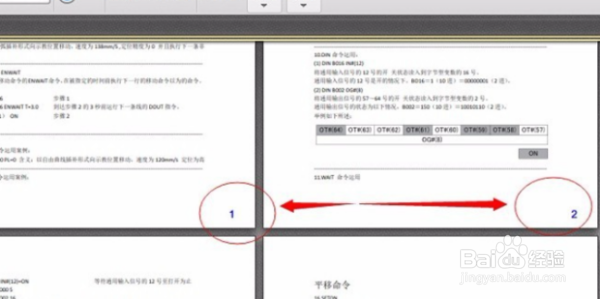1、打开PDF文件,点击上方工具栏中的“文件”,然后点击“新建”;
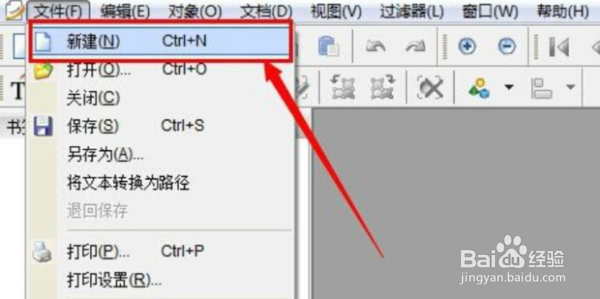
2、打开文档后,选择“编辑内容”工具就可以对页面内容进行编辑修改;
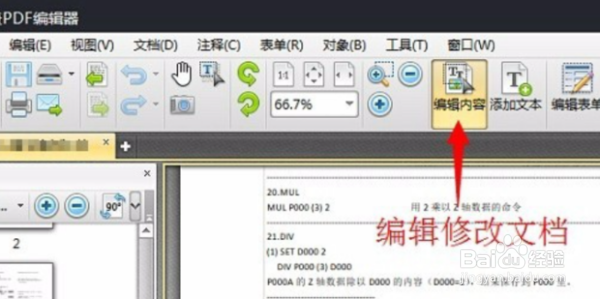
3、在上方工具栏中点击“文档”,然后选择“页眉页脚”;
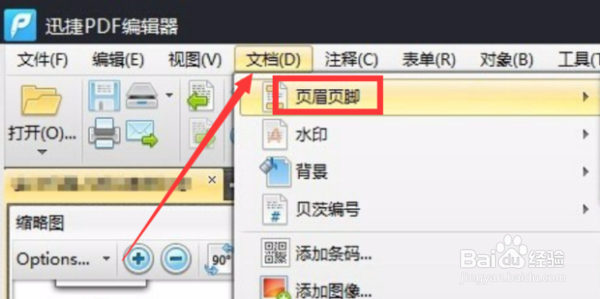
4、点击“添加”;
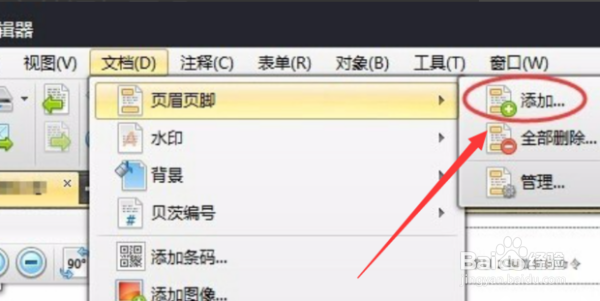
5、在对话框的文本选项中有对应位置的文本框,可以选择页眉页脚的位置;
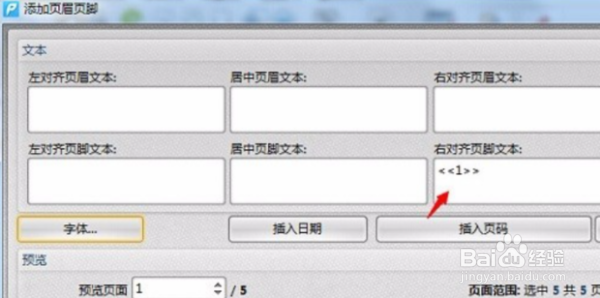
6、点击字体按钮可弹出相应对话框,对插入的页面页脚的文本字体进行设置;
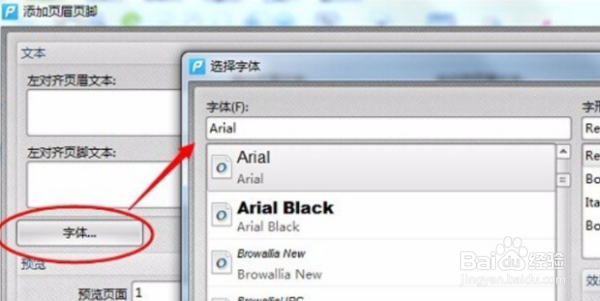
7、点击页码和日期格式在弹出的相应对话框中可以设置页码的格式;

8、在页面范围选项中则可以设置对指定页面插入页面页脚;
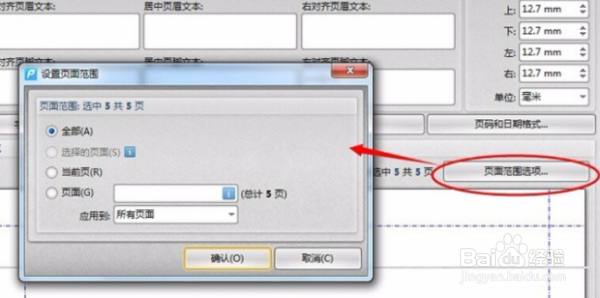
9、全部设置完成后点击确定,文档中的页码就添加完成了。对文档编辑后记得保存文档。